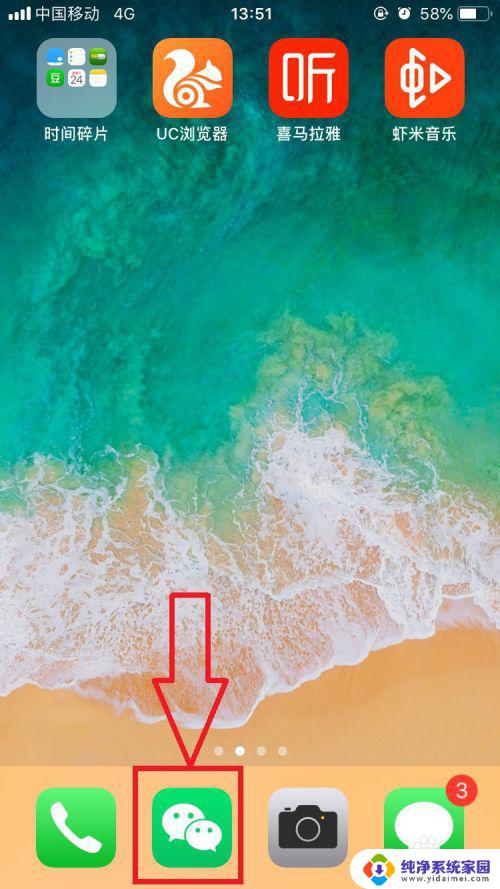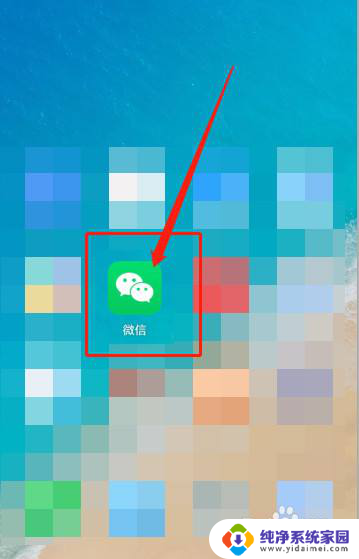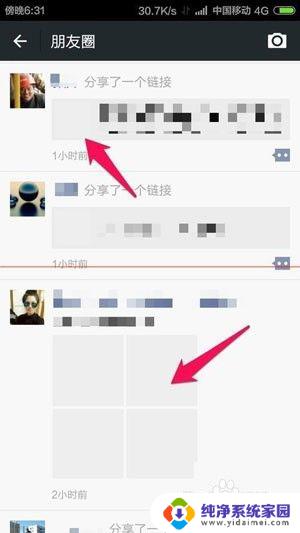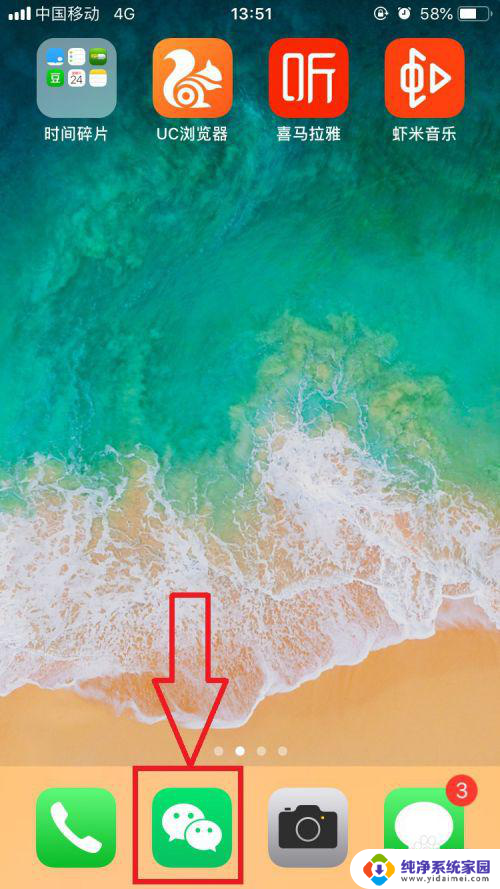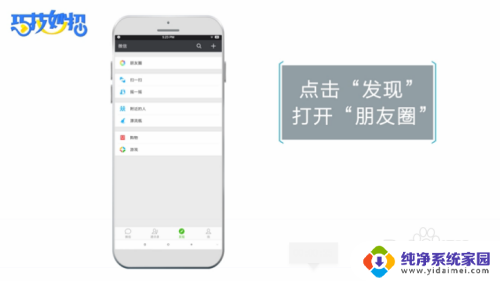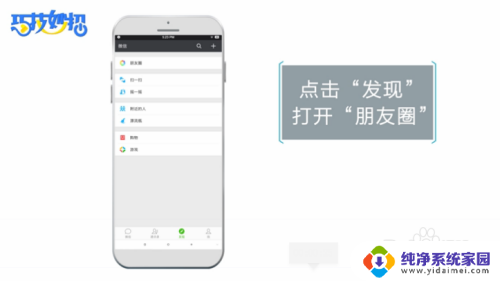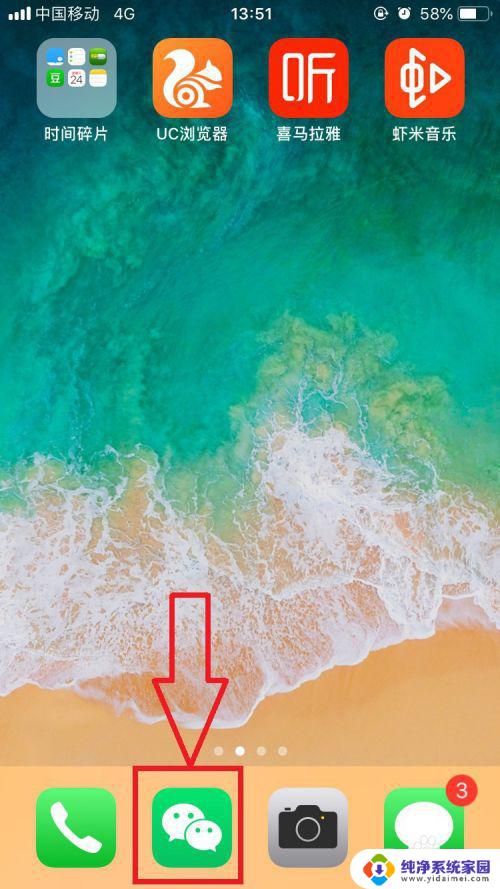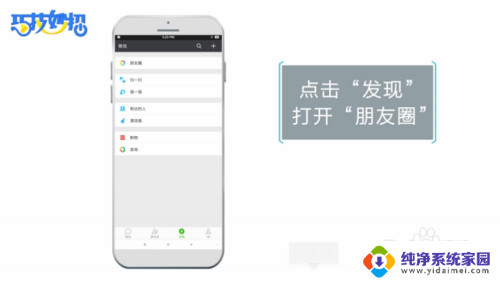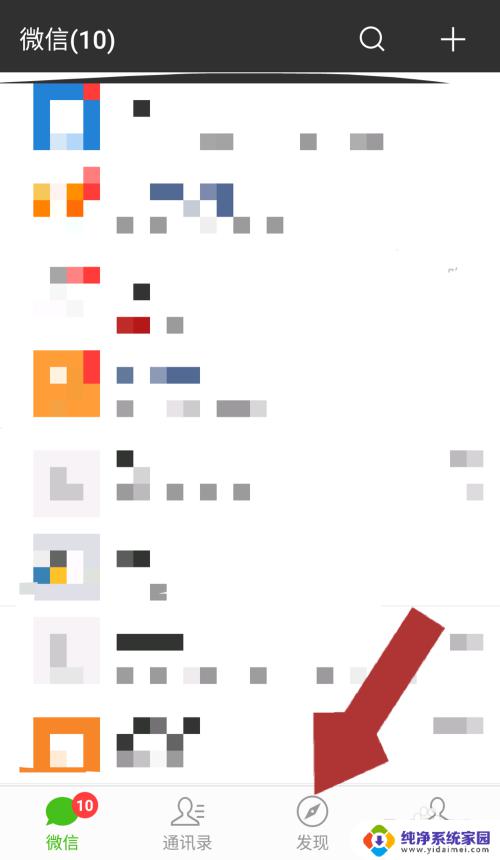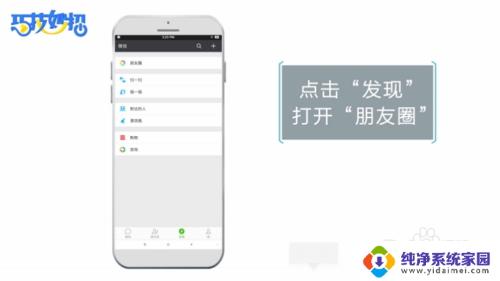微信发朋友圈图片不显示怎么回事 微信朋友圈图片不显示怎么办
最近有不少微信用户反映在朋友圈中上传的图片无法显示,这让很多人感到困惑和不安,对于这个问题,有可能是因为网络连接不稳定导致图片加载失败,也有可能是微信软件本身出现了故障。如果遇到朋友圈图片不显示的情况,可以尝试重新联网或者重启手机来解决问题。如果问题依然存在,可以尝试清空微信缓存或者卸载重装微信软件。希望以上方法能帮助大家解决微信朋友圈图片不显示的问题。
具体步骤:
1.首先我们需要准备一部手机,确定它是连接网络并且可以正常运行。然后在我们手机桌面找到并点击“微信”的图标进入,在“微信”页面右下方点击点击“我”,然后我们再点击"设置“。
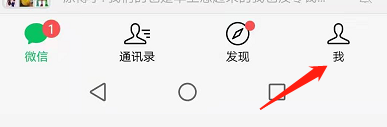
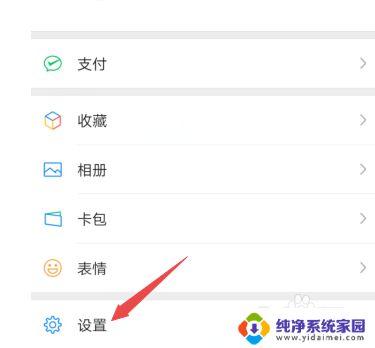
2.我们进入”设置“的页面之后,会看到”通用“的选项图标,然后我们点进入,然后我们再点击页面下方”微信存储空间“的选项按钮。
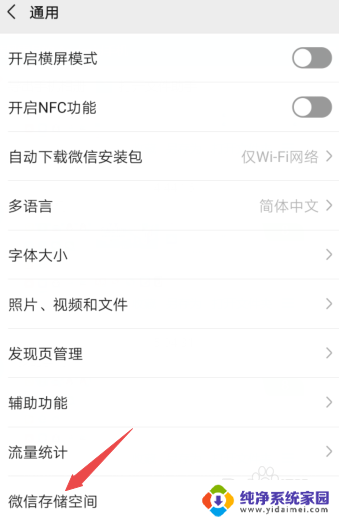
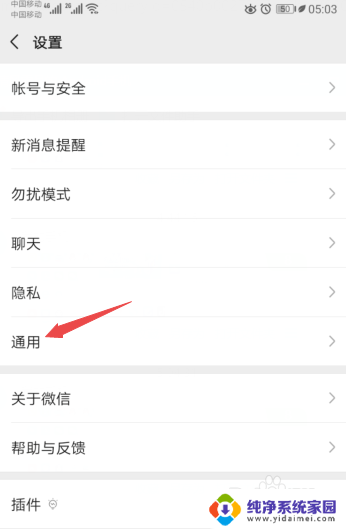
3.点击进入”微信存储空间“的选项按钮之后,然后我们点击”管理微信储存空间“接着再点击”管理当前微信账号聊天数据“的绿色按钮。
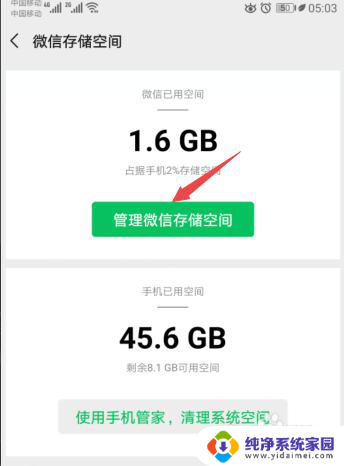
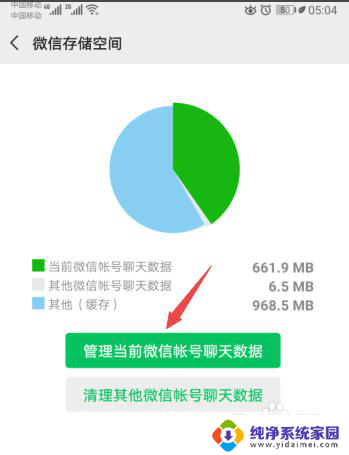
4.进入”管理当前微信账号聊天数据“后,然后我们勾选页面出现的缓存数据。(我们微信朋友圈打不开图片一般都是因为缓存过多导致)然后点击下方的全选的按钮然后再点击删除,最后点击弹窗中出现的删除,这样朋友圈就会显示图片了。
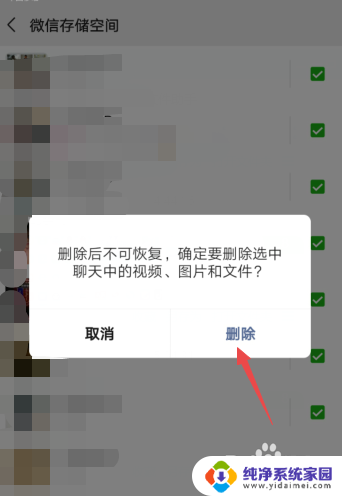
以上就是关于微信发朋友圈图片不显示的全部内容,如果你还不了解,请按照以上方法操作,希望这能对大家有所帮助。